फिक्स: लॉजिटेक एमएक्स कीज़ नॉट लाइटिंग अप या नॉट रिस्पॉन्डिंग
अनेक वस्तुओं का संग्रह / / January 07, 2022
लॉजिटेक एमएक्स कीज़ गेमिंग कीबोर्ड जैसा कुछ नहीं है। बल्कि, यह लो-प्रोफाइल वायरलेस कीबोर्ड उत्पादकता में सर्वश्रेष्ठ होने के बारे में है, जिसमें शानदार विशेषताएं और अद्भुत बैटरी जीवन शामिल है। दुर्भाग्य से, लॉजिटेक एमएक्स गेमिंग के लिए आश्चर्यजनक रूप से भयानक होने के साथ-साथ खुद को सर्वश्रेष्ठ उत्पादकता कीबोर्ड साबित करता है।
लेकिन कुछ समय तक इस कीबोर्ड का उपयोग करने के बाद, इस कीबोर्ड श्रृंखला के प्रति मेरी धारणा बहुत बदल गई है, लेकिन जो नकारात्मकताएं मुझे इसे खरीदने से रोक रही थीं, वे वास्तव में यहां हैं। हाल ही में, कई उपयोगकर्ताओं ने बताया कि लॉजिटेक एमएक्स कुंजियाँ प्रकाश नहीं कर रही थीं या प्रतिक्रिया नहीं दे रही थीं। जब हम इस त्रुटि की जांच करते हैं, तो हमें कुछ सुधार मिले हैं जो इस समस्या को ठीक करने में आपकी सहायता करेंगे। इसलिए, यदि आप भी लॉजिटेक एमएक्स कुंजियों का सामना कर रहे हैं जो प्रकाश नहीं कर रहे हैं या प्रतिक्रिया नहीं दे रहे हैं, तो नीचे दिए गए तरीकों का पालन करें।

पृष्ठ सामग्री
-
लॉजिटेक एमएक्स कीज़ को कैसे ठीक करें, जो प्रकाश नहीं कर रही है या प्रतिक्रिया नहीं दे रही है
- फिक्स 1: अपने पीसी को रिबूट करें
- फिक्स 2: कीबोर्ड ड्राइवर को अनइंस्टॉल करें
- फिक्स 3: कीबोर्ड ड्राइवर को अपडेट करें
- फिक्स 4: HID मानव इंटरफ़ेस सेवा को पुनरारंभ करें
- फिक्स 5: विंडोज कीबोर्ड गुण बदलें
- फिक्स 6: BIOS और चिपसेट ड्राइवर्स को अपडेट करें
- फिक्स 7: सपोर्ट टीम से संपर्क करें
- लेखक के डेस्क से
लॉजिटेक एमएक्स कीज़ को कैसे ठीक करें, जो प्रकाश नहीं कर रही है या प्रतिक्रिया नहीं दे रही है
Google पर कई वेबसाइटें हैं जो लॉजिटेक एमएक्स कीज़ पर नॉट लाइटिंग या नॉट रिस्पॉन्स एरर को हल करने के लिए अलग-अलग फ़िक्सेस पेश करती हैं। लेकिन, यदि आपने उनके सुधारों की कोशिश की है और अभी भी त्रुटि प्राप्त कर रहे हैं, तो हमारा सुझाव है कि आप नीचे वर्णित विधियों का पालन करें और देखें कि क्या ये आपको इस विशेष समस्या को ठीक करने में मदद करते हैं।
फिक्स 1: अपने पीसी को रिबूट करें
लगातार घंटों तक काम करने के बाद, हमारा सिस्टम उन सभी प्रक्रियाओं का अस्थायी कैश डेटा संग्रहीत करना शुरू कर देता है जो हम अपने पीसी पर करते हैं। हालाँकि, कभी-कभी, कुछ यादृच्छिक बग या गड़बड़ियों के कारण, ये फ़ाइलें क्षतिग्रस्त हो जाती हैं, जिससे हमारे पीसी को बेहतर प्रदर्शन करने से रोका जा सकता है। यह हमारे अन्य हार्डवेयर को भी ठीक से काम करने से रोकना शुरू कर देता है; इसलिए, जब तक आप अपने पीसी को रिबूट नहीं करते, यह समस्या बनी रहती है।
इसके अलावा, जब आप अपने पीसी को रीबूट करते हैं, तो यह सभी पृष्ठभूमि प्रक्रियाओं को मारता है और आपके डिवाइस से अस्थायी फाइलों को हटा देता है, जो आपके विंडोज पीसी पर होने वाली विभिन्न समस्याओं को हल करने में मदद करता है। इसलिए, उल्लिखित किसी भी सुधार को करने से पहले, हमारा सुझाव है कि आप अपने सिस्टम को एक बार रिबूट करें और जांचें कि क्या समस्या हल हो गई है।
फिक्स 2: कीबोर्ड ड्राइवर को अनइंस्टॉल करें
क्या आपने हाल ही में अपने पीसी पर अपने कीबोर्ड ड्राइवर को अपडेट किया है? ठीक है, अगर आपने हाल ही में अपने कीबोर्ड ड्राइवर को अपडेट किया है, तो संभावना है कि नए अपडेट में कुछ बग या गड़बड़ियां हो सकती हैं। इसलिए, जब तक आपने इसे ठीक नहीं किया, तब तक लॉजिटेक एमएक्स कुंजियाँ प्रकाश नहीं कर रही थीं या प्रतिक्रिया नहीं दे रही थीं। हालांकि, इसे ठीक करने के लिए, सबसे अच्छा विकल्प कीबोर्ड ड्राइवर को पिछले संस्करण में अनइंस्टॉल या रोल बैक करना है, और ऐसा करने के लिए, यहां वे चरण दिए गए हैं जिनका आपको पालन करने की आवश्यकता है:
- प्रारंभ में, अपने पीसी पर डिवाइस मैनेजर खोलें।
- फिर, कीबोर्ड टैब का विस्तार करें और लॉजिटेक कीबोर्ड नाम पर राइट-क्लिक करें।
-
उसके बाद, ड्रॉप-डाउन मेनू से, दबाएं स्थापना रद्द करें बटन।
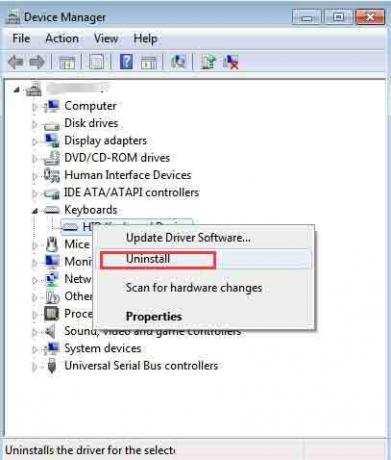
इतना ही। अब, यदि संकेत दिया जाए, तो पर क्लिक करें ठीक बटन और अपने पीसी को रिबूट करें। एक बार रिबूट हो जाने के बाद, आपका सिस्टम स्वचालित रूप से आपके पीसी पर ड्राइवरों को डाउनलोड और इंस्टॉल करेगा। तो, कुछ सेकंड के लिए प्रतीक्षा करें और फिर जांचें कि क्या लॉजिटेक एमएक्स कीज़ प्रकाश नहीं कर रही हैं या प्रतिक्रिया नहीं दे रही समस्या ठीक हो गई है या नहीं।
फिक्स 3: कीबोर्ड ड्राइवर को अपडेट करें
अधिकांश समय, कीबोर्ड ड्राइवर का पुराना या पुराना संस्करण इस प्रकार की समस्या का कारण बन सकता है। इस बीच, पहले कई उपयोगकर्ताओं ने बताया कि अपने कीबोर्ड ड्राइवरों को अपडेट करने के बाद, लॉजिटेक एमएक्स कुंजियों ने फिर से प्रकाश डालना शुरू कर दिया। तो, आप इसे भी आजमा सकते हैं, और यहां वे आवश्यक कदम हैं जिनका आपको पालन करने की आवश्यकता है:
- सबसे पहले, अपने पीसी पर डिवाइस मैनेजर खोलें।
- उसके बाद, कीबोर्ड टैब का विस्तार करें और लॉजिटेक कीबोर्ड नाम पर राइट-क्लिक करें
-
अब, चुनें ड्राइवर अपडेट करें खुले ड्रॉप-डाउन मेनू से विकल्प।

इतना ही। अब, यदि आपके डिवाइस के लिए कोई अपडेट उपलब्ध है, तो यह स्वचालित रूप से आपके पीसी पर डाउनलोड और इंस्टॉल हो जाएगा। इस बीच, कभी-कभी निर्माता पुराने उपकरणों के लिए स्वचालित अपडेट को अक्षम कर देते हैं, और उस स्थिति में, आप इस पद्धति से नया अपडेट प्राप्त नहीं कर पाएंगे। इसके बजाय, आपको निर्माता की वेबसाइटों से इसे डाउनलोड करने के बाद मैन्युअल रूप से अपडेट इंस्टॉल करना होगा।
विज्ञापनों
फिक्स 4: HID मानव इंटरफ़ेस सेवा को पुनरारंभ करें
एक मानव इंटरफ़ेस डिवाइस विभिन्न प्रकार का सिस्टम ऐड-ऑन है जिसे उपयोगकर्ताओं द्वारा सीधे उपयोग करने के लिए डिज़ाइन किया गया है। तो, एक संभावना है कि यह सुविधा आपके पीसी पर अक्षम है, और आपको उस सेवा को पुनरारंभ करने की आवश्यकता है। हालाँकि, यदि आप नहीं जानते कि यह कैसे करना है, तो नीचे दिए गए दिशानिर्देशों का पालन करें:
- सबसे पहले, दबाएं विन+आर रन प्रॉम्प्ट बॉक्स खोलने के लिए और खोजें सेवाएं.एमएससी.
-
उसके बाद, पर डबल-क्लिक करें मानव इंटरफ़ेस डिवाइस एक्सेस से नाम सूची।

- अब, जांचें कि स्टार्टअप प्रकार स्वचालित पर सेट है या नहीं।
-
फिर, हिट करें लागू करना बटन के बाद ठीक है और अपने सिस्टम को रीबूट करें।
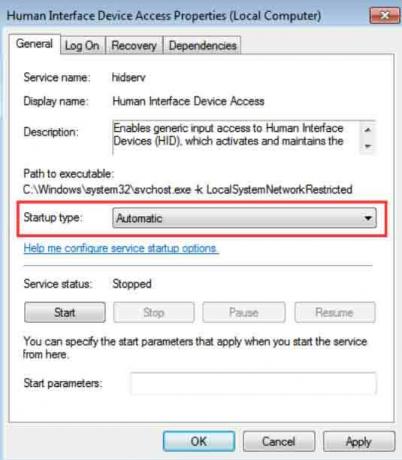
इतना ही। एक बार जब आपका पीसी रिबूट हो जाता है, तो आप जांच सकते हैं कि समस्या ठीक हुई या नहीं। ठीक है, निश्चित रूप से, आप देखेंगे कि यह मुद्दा जादू की तरह गायब हो जाता है।
फिक्स 5: विंडोज कीबोर्ड गुण बदलें
आप अपने Windows PC पर Windows Keybaord गुणों को बदलने का प्रयास कर सकते हैं। कई उपयोगकर्ताओं ने पहले इस पद्धति को कीबोर्ड से संबंधित समस्याओं को ठीक करने में बहुत मददगार पाया। तो, आप इसे भी आजमा सकते हैं, और यहां वे चरण दिए गए हैं जिनका आपको पालन करने की आवश्यकता है:
विज्ञापनों
-
सबसे पहले, खोजें और खोलें आसानी से सुलभ केंद्र विंडोज सर्च बार का उपयोग करना। फिर, नेविगेट करें कीबोर्ड।
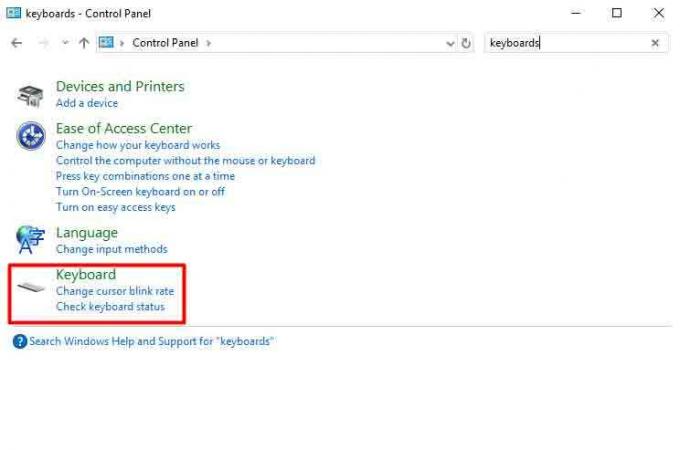
- उसके बाद, बैकलाइट को बंद करने का समय बंद कर दें कीबोर्ड गुण खिड़की। फिर, OK बटन को हिट करें और उस विंडो को बंद कर दें।
इतना ही। अब, बस अपने विंडोज पीसी को रीस्टार्ट करें और जांचें कि लॉजिटेक एमएक्स कीज लाइट नहीं कर रही हैं या प्रतिक्रिया नहीं दे रही है या नहीं।
फिक्स 6: BIOS और चिपसेट ड्राइवर्स को अपडेट करें
अपने BIOS को अप-टू-डेट रखना बहुत महत्वपूर्ण है क्योंकि यह आपके डिवाइस के प्रदर्शन का निर्णायक कारक बन जाता है। दुर्भाग्य से, हम में से बहुत से लोग लाभ को जाने बिना अपने BIOS और चिपसेट ड्राइवर को अपडेट करने की बात नहीं करते हैं। हालाँकि, हालाँकि विंडोज को अपडेट करते समय BIOS सिस्टम अपने आप अपडेट हो जाता है, फिर भी इसे कभी-कभी इसे मैन्युअल रूप से करने की आवश्यकता होती है।
इसलिए, अपने डिवाइस निर्माता की आधिकारिक वेबसाइट पर जाएं और अपने डिवाइस मॉडल नंबर का उपयोग करके नवीनतम उपलब्ध BIOS अपडेट खोजें। फिर, इसे अपने डिवाइस पर मैन्युअल रूप से डाउनलोड और इंस्टॉल करें। लेकिन, सही संस्करण डाउनलोड करना सुनिश्चित करें क्योंकि एक गलत कदम आपके पीसी को स्थायी रूप से बंद कर सकता है।
फिक्स 7: सपोर्ट टीम से संपर्क करें
मान लीजिए कि आपने वह सब कुछ करने की कोशिश की है जो हमने इस गाइड में वर्णित किया है, लेकिन फिर भी वही त्रुटि हो रही है। फिर, हम अनुशंसा करते हैं कि आप लॉजिटेक की आधिकारिक सहायता टीम से संपर्क करें और बताएं कि आप वर्तमान में अपनी लॉजिटेक एमएक्स कुंजी के साथ क्या सामना कर रहे हैं। ऐसी संभावना है कि वे इस त्रुटि को हल करने के लिए कुछ बेहतरीन सुधार लेकर आ सकते हैं। अन्यथा, उनका सुझाव है कि आप चेकअप और मरम्मत के लिए अपने निकटतम सेवा केंद्र पर पहुंचें।
यह भी पढ़ें: फिक्स: लॉजिटेक C920 वेब कैमरा काम नहीं कर रहा मुद्दा.
लेखक के डेस्क से
तो, ये कुछ बुनियादी तरीके थे जिन्हें आपको करने की आवश्यकता है यदि आप लॉजिटेक एमएक्स कुंजी प्राप्त कर रहे हैं या समस्या का जवाब नहीं दे रहे हैं। हमें उम्मीद है कि इस गाइड ने आपकी मदद की है। हालांकि, अधिक जानकारी के लिए नीचे कमेंट करें। साथ ही, यदि आप पहली बार हमारी वेबसाइट पर आ रहे हैं, तो अधिक जानकारी गाइड के लिए हमारी वेबसाइट को एक्सप्लोर करना सुनिश्चित करें।

![इंटेक्स एक्वा पावर IV पर स्टॉक रॉम कैसे स्थापित करें [फर्मवेयर फ़ाइल / अनब्रिक]](/f/c9906d0df5a7afb4835838a7885d6892.jpg?width=288&height=384)
![लावा एलिट ई 8 पर स्टॉक रॉम को कैसे स्थापित करें [फर्मवेयर फ्लैश फाइल / अनब्रिक]](/f/dc62ceb813374b89822644eb68a78043.jpg?width=288&height=384)
![मोबिक्विक कैंडी [फर्मवेयर फाइल / अनब्रिक] पर स्टॉक रॉम को कैसे स्थापित करें](/f/fa265f5209701dfa4cdc3568017d097b.jpg?width=288&height=384)